ブログカスタマイズが一段落したら、YouTube埋め込み動画もカスタマイズしてみるとイイ味でるかも。
YouTube動画をブログ記事に埋め込んで紹介するっていうスタイルは、ブログをやっている人にとってはもはや一般的なスタイルですわな。埋め込み動画を自サイトに馴染んだスタイルにカスタマイズするにはどうしたらいいかと思っていたところ、『reEmbed』というウェブサービスがニーズを満たしてくれそうでいい感じです。
『reEmbed』はYouTube動画を簡単素敵にカスタマイズできるサービス
『reEmbed』は一言で言えば簡単にブログ上に埋め込んでいるYouTube動画の表示スタイルをカスタマイズできるサービスです。カスタマイズといっても難しい設定は必要なく、ブログのイメージに近い形に作りこむことができます。
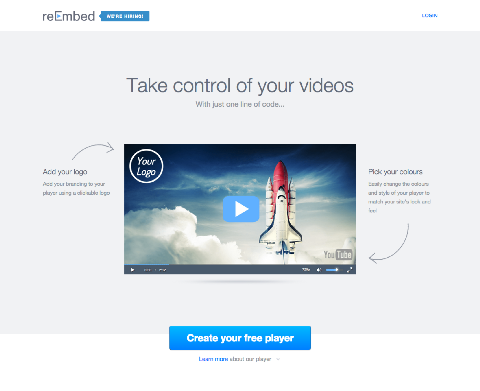
『reEmbed』にアクセスすると、簡単な説明が表示されます。まぁ、ロゴが入ったりシークバーのスタイルなどをある程度好みに合わせて変えることができるよってことのようですね。【Create your free player】をクリックしてみます。
6つのバースタイルから基本の形を選ぶ
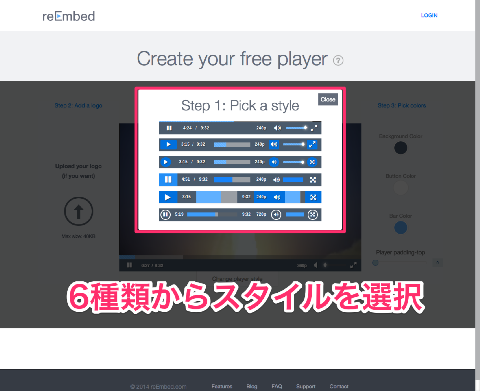
まずはステップ1。バーのスタイルを6つの中から選んでいきます。大雑把にわければ■か●かってところでしょうか。細部にそれぞれ特徴があるので悩む人はけっこう悩んでしまいそうな部分です。
ロゴをアップロード(あれば)
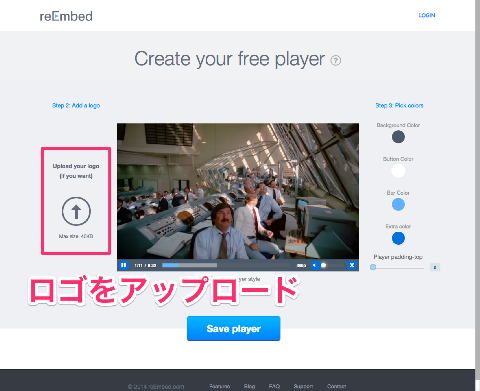
プレイヤーのおおよそのスタイルを決めたら、ロゴマークをアップロードしましょう。ロゴはおそらく別になくてもいいと思います。だけどあったほうがオリジナリティが増す感じがして良さ気。ただ、アップロードできるサイズは最大で40KBまでなので気をつけましょう。
僕はそれに気づかず2回ほど延々とアップロード中っていう画面のままうんともすんとも言わない状態になってしまいました。
アップロードしたロゴについてゴニョゴニョする
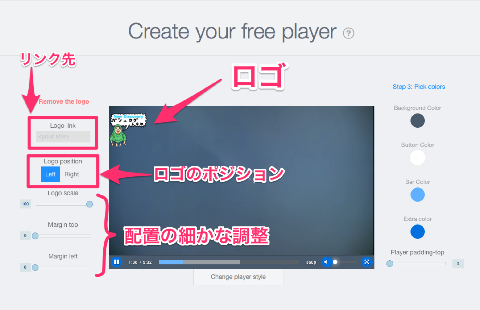
アップロードしたロゴにはリンクをつけたり、左に表示するのかはたまた右なのか、どのあたりに表示させるかなど割と細かいところまで微調整できます。色々と位置を探ってはみたものの、個人的には一周回って左上が最も落ち着く場所なのかなと思います。
シークバーを好みの色に変えていく
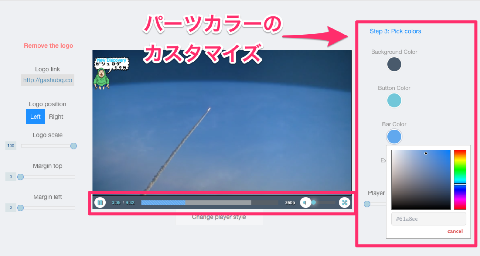
さて、残るはシークバー周りのカスタマイズです。バーの背景、ボタンなどパーツのカラーを好みで調整してあげましょう。ブログのイメージカラーに近いものを選んでおくと一体感がとても増す感じになりました。
すべての調整が終わったら【Save player】をクリックして設定を保存します。
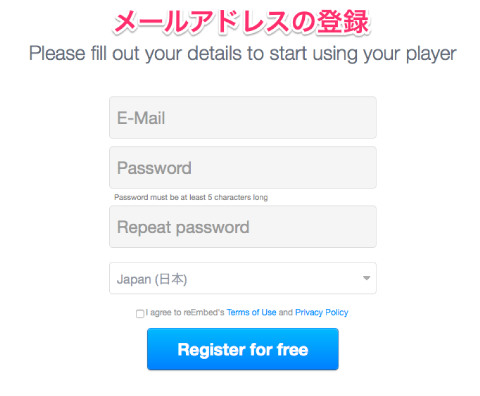
とりあえず指示された通りにメールアドレスを入力しておけばいいでしょう。
利用しているブログサービスに合わせたプラグインをゲットする
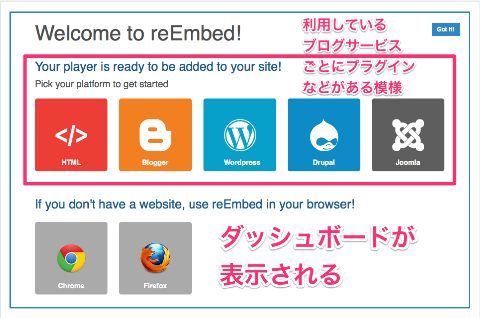
メールアドレスの登録が完了すると、設定したYouTube埋め込み動画スタイルをカスタマイズした情報が保存されて上のような画面が表示されます。自分が利用しているブログサービスに合わせてプラグインなどをダウンロード→インストールするといった流れになります。
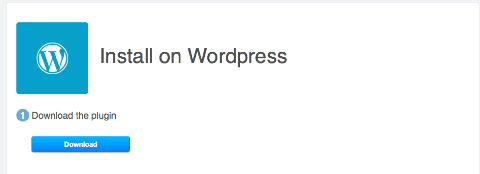
ガシュログ.comの場合はWordPressを利用しているため、WordPress用のプラグインをダウンロードしてインストールしていきます。
ダッシュボードでどの動画がどれだけ再生されたかもわかる
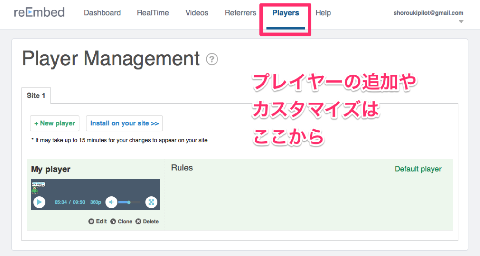
ダッシュボードではどの埋め込み動画がどれだけ再生されたかという情報を把握することができます。リアルタイム項目なんかもあってけっこう見ていると面白い感じです。
サイトごとに埋め込み動画プレイヤーを追加・カスタマイズしたいとか、すでにある埋め込み動画プレイヤーをカスタマイズし直したい場合は【Players】タブからそれぞれ行ってあげるといいでしょう。
プラグインを有効化するだけでカスタマイズプレイヤーが有効になる
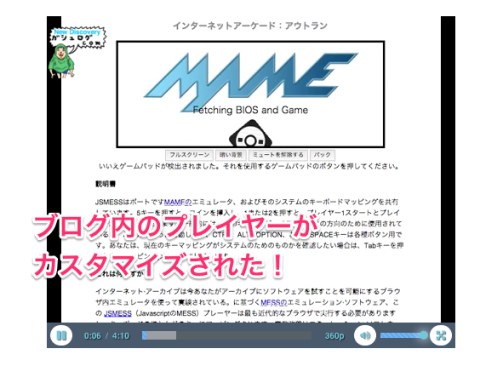
WordPressの場合、カスタマイズした埋め込み動画プレイヤーはプラグインを有効化するだけでOKです。埋め込み動画プレイヤーのカスタマイズは他ブログとちょっとした差をつけるのに良さそうなサービスですね。
今回紹介したウェブサービスはこちらから
reEmbed – Custom YouTube Video Player
![]()
[amazonjs asin=”B00QFDDE9K” locale=”JP” title=”YouTube 成功の実践法則 53″][amazonjs asin=”486354152X” locale=”JP” title=”「YouTube動画SEO」で客を呼び込む”][amazonjs asin=”B00MLSITMK” locale=”JP” title=”YouTubeでビジネスを加速する方法”]





コメント